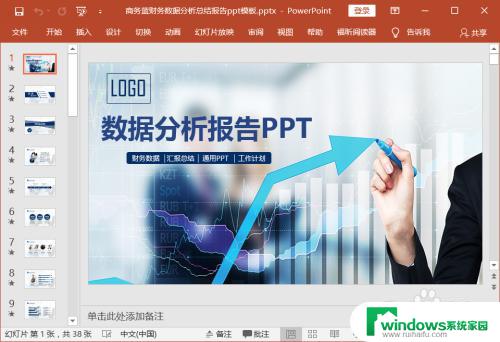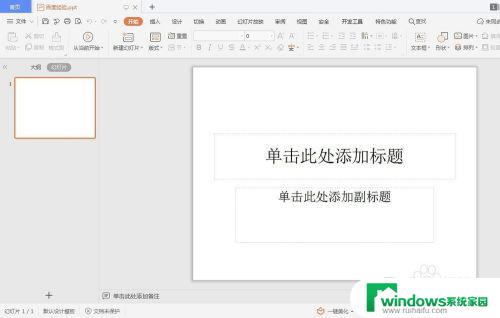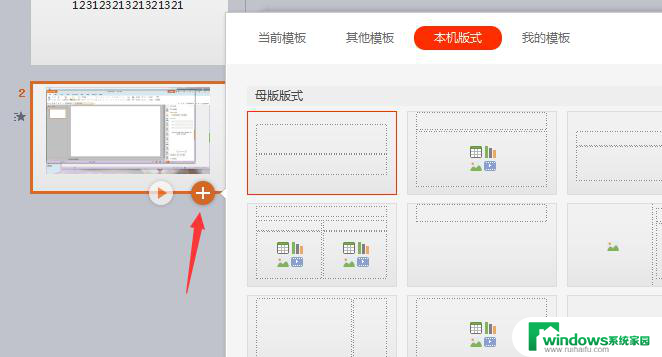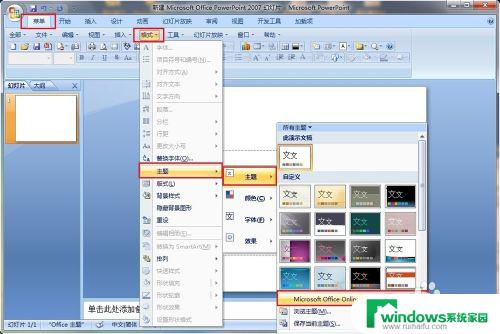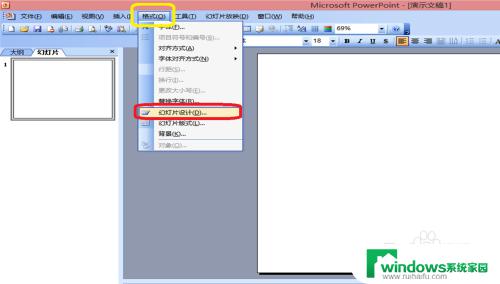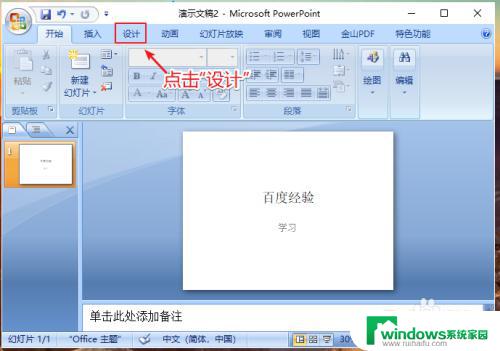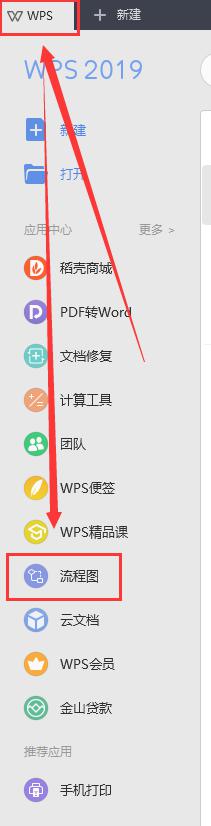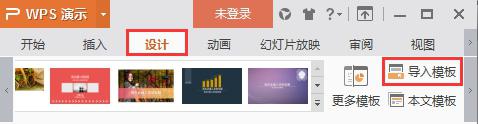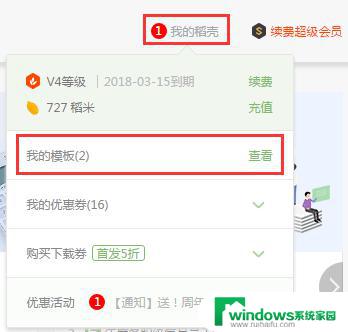怎么将ppt模板导入 PowerPoint如何导入ppt模板
更新时间:2024-05-11 12:56:21作者:jiang
在现代商业和教育领域,演示文稿已成为一种不可或缺的工具,而为了使演示更加专业和吸引人,选择一个合适的PPT模板是至关重要的。许多人对于如何将PPT模板导入PowerPoint存在一些困惑。在本文中我们将详细介绍如何导入PPT模板,以及PowerPoint中的相关操作。无论您是新手还是有一定经验的用户,本文都将为您提供清晰的指导,帮助您在演示中展现出色的效果。让我们一起来探索吧!
具体步骤:
1.在ppt软件中菜单栏,依次打开 菜单——格式——主题——Microsoft Office Online上的其他主题。(如果打不开,可以直接登录微软中国官网)
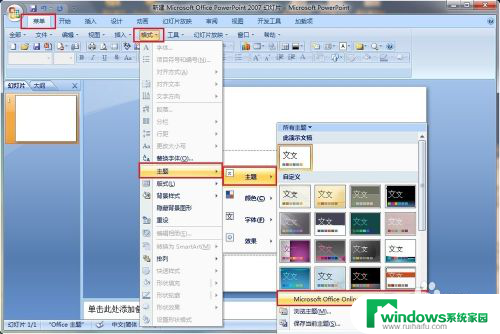
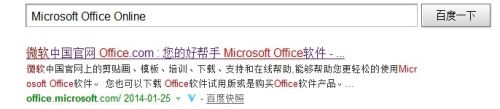
2.在微软中国官网上,点击导航栏 "模板"中的 "power point" 页面,寻找自己需要的模板,点击 "下载"。
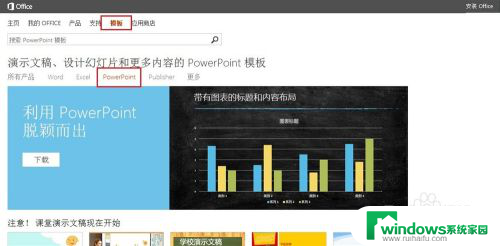
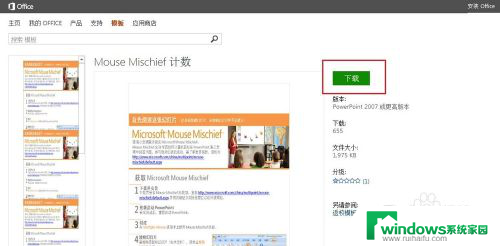
3.打开下载的ppt,依次打开 菜单——格式——主题——保存当前主题。
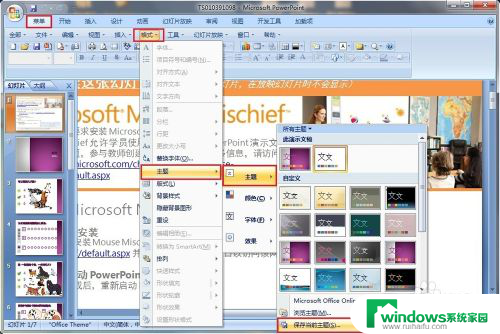
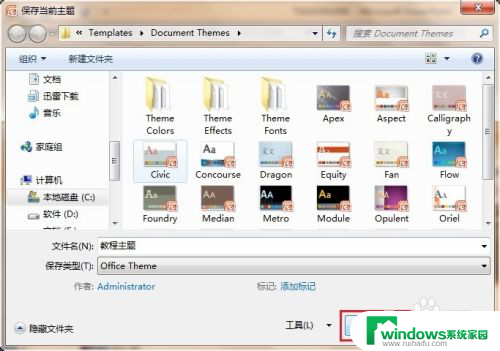
4.这样,就可以在其他ppt上导入下载的模板了。
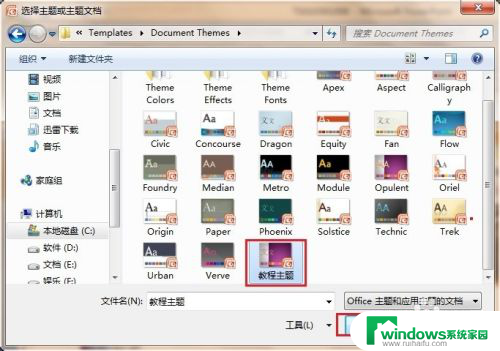
以上是如何将ppt模板导入的全部内容,如果你也遇到了同样的情况,快来参照我的方法处理吧,希望对大家有所帮助。